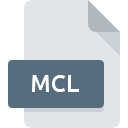
Rozszerzenie pliku MCL
Windows Media Center Link Format
-
DeveloperMicrosoft
-
Category
-
Popularność3 (3 votes)
Czym jest plik MCL?
Rozszerzenie pliku MCL w zdecydowanej większości przypadków należy do plików Windows Media Center Link Format. Typ pliku Windows Media Center Link Format został stworzony przez Microsoft. Format plików MCL wspierany jest przez oprogramowanie, które wykorzystywane jest na platformie . Format pliku MCL, podobnie jak 1305 różnych rozszerzeń plików, umieszczony jest w kategorii Pliki ustawień. Najbardziej popularnym programem do obsługi MCL jest Windows Media Center, ale do wyboru jest jeszcze 1 rodzaje innego oprogramowania. Twórcą Windows Media Center jest Microsoft Corporation, możesz odwiedzić jego oficjalną stronę internetową, aby znaleźć więcej informacji na temat pliku MCL a także programu Windows Media Center.
Programy wspierające rozszerzenie pliku MCL
Pliki MCL możesz spotkać na wszystkich systemach operacyjnych, nie wyłączając urządzeń mobilnych, jednak nie ma gwarancji że wszędzie tam będzie możliwość ich poprawnego otwarcia.
Programy obsługujące plik MCL
Jak otworzyć plik MCL?
Przyczyn, które powodują Twoje problemy z otwieraniem plików MCL, może być wiele. Na całe szczęście, najczęściej występujące problemy z plikami MCL można rozwiązać bez specjalistycznej wiedzy z zakresu IT, a co najważniejsze w krótkim czasie. Poniżej zamieszczamy listę czynności, po których wykonaniu Twoje problemy z plikiem MCL powinny zostać rozwiązane.
Krok 1. Pobierz Windows Media Center
 Najważniejszą i bardzo często występującą przyczyną, która uniemożliwia otwieranie plików MCL jest brak odpowiedniego programu, który wspiera pliki MCL na Twoim urządzeniu. W tej sytuacji wystarczy jedynie pobrać, zainstalować i uruchomić Windows Media Center lub inny z dostępnych programów, np. Microsoft Windows XP Media Center Edition. Cała lista oprogramowania wspierającego pliki z rozszerzeniem MCL, podzielona według systemów operacyjnych, dostępna jest wyżej. Najbardziej bezpiecznym sposobem na pobranie instalatora Windows Media Center jest odwiedzenie strony internetowej producenta (Microsoft Corporation) i skorzystanie z linków pobierania tam umieszczonych.
Najważniejszą i bardzo często występującą przyczyną, która uniemożliwia otwieranie plików MCL jest brak odpowiedniego programu, który wspiera pliki MCL na Twoim urządzeniu. W tej sytuacji wystarczy jedynie pobrać, zainstalować i uruchomić Windows Media Center lub inny z dostępnych programów, np. Microsoft Windows XP Media Center Edition. Cała lista oprogramowania wspierającego pliki z rozszerzeniem MCL, podzielona według systemów operacyjnych, dostępna jest wyżej. Najbardziej bezpiecznym sposobem na pobranie instalatora Windows Media Center jest odwiedzenie strony internetowej producenta (Microsoft Corporation) i skorzystanie z linków pobierania tam umieszczonych.
Krok 2. Zaktualizuj Windows Media Center do najnowszej wersji
 Kiedy masz już zainstalowany Windows Media Center na swoim urządzeniu, a pliki MCL nadal nie otwierają się poprawnie, sprawdź, czy posiadasz aktualną wersję oprogramowania. Zdarza się, że producenci oprogramowania wprowadzają obsługę innych, nowych formatów plików w nowych wersjach aplikacjacji. Z tego właśnie powodu nieaktualna wersja Windows Media Center może nie wspierać plików o rozszerzeniu MCL. Natomiast najnowsza wersja Windows Media Center powinna wspierać wszystkie formaty plików wykorzystywane przez wcześniejsze wersje programu.
Kiedy masz już zainstalowany Windows Media Center na swoim urządzeniu, a pliki MCL nadal nie otwierają się poprawnie, sprawdź, czy posiadasz aktualną wersję oprogramowania. Zdarza się, że producenci oprogramowania wprowadzają obsługę innych, nowych formatów plików w nowych wersjach aplikacjacji. Z tego właśnie powodu nieaktualna wersja Windows Media Center może nie wspierać plików o rozszerzeniu MCL. Natomiast najnowsza wersja Windows Media Center powinna wspierać wszystkie formaty plików wykorzystywane przez wcześniejsze wersje programu.
Krok 3. Zmień domyślną aplikację do otwierania plików MCL na Windows Media Center
Jeśli posiadasz już Windows Media Center w najnowszej wersji i problemy nadal występują, należy wybrać domyślny program, który będzie obsługiwał pliki MCL na Twoim urządzeniu. Wykonanie tego zadania jest dość proste i podobne na wszystkich systemach operacyjnych.

Zmiana domyślnej aplikacji na Windows
- Wybierz opcję z menu podręcznego, które otworzy się po kliknięciu prawym przyciskiem myszy na pliku MCL
- Teraz kliknij a następnie wybierz opcję
- W ostatnim kroku wybierz i wskaż katalog, w którym został zainstalowany jest Windows Media Center. Teraz wystarczy potwierdzić całą operację klikając Zawsze używaj wybranego programu do otwierania plików MCL i potwierdzić wciskając .

Zmiana domyślnej aplikacji na Mac OS
- Pierwszym krokiem jest kliknięcie prawym przyciskiem myszy na wskazanym pliku MCL i znalezienie pozycji
- Otwórz sekcję klikając na jej tytuł
- Wybierz Windows Media Center i kliknij
- Na koniec powinien pojawić się komunikat o treści Ta zmiana zostanie zastosowana do wszystkich dokumentów z rozszerzeniem MCL. Kliknij aby potwierdzić operację.
Krok 4. Sprawdź plik MCL pod kątem występowania różnych błędów
Po wykonaniu czynności z poprzednich punktów problem nadal nie został rozwiązany? Musisz sprawdzić plik MCL. Mogą występować różne problemy uniemożliwiające pracę z plikiem.

1. Sprawdź, czy plik MCL nie jest zainfekowany malware lub innym szkodliwym oprogramowaniem
W sytuacji, gdy plik MCL jest zainfekowany wirusem, jego poprawne otwarcie nie jest możliwe. Najbezpieczniej jest od razu przeskanować plik Twoim programem antywirusowym, bądź skorzystać ze skanera antywirusowego online. Jeśli okaże się, że plik MCL jest zainfekowany, musisz postępować zgodnie z wyświetlonymi zaleceniami.
2. Sprwadź czy plik MCL jest nieuszkodzony
Jeżeli dostałeś plik MCL od innej osoby, poproś o wysłanie jeszcze jednej kopii oryginalnego pliku. Istnieje możliwość, że wystąpił błąd przy kopiowaniu pliku i z tego powodu jest on niekompletny. Nie można wtedy poprawnie z niego korzystać. Analogicznie, pobieranie pliku z rozszerzeniem MCL z internetu mogło być przerwane i nie posiada on wszystkich danych. Należy wtedy raz jeszcze pobrać plik z tego samego źródła.
3. Sprawdź, czy posiadasz uprawnienia Administratora
Zdarza się, że do otarcia pliku potrzebujesz uprawnień Administratora systemu. Wyloguj się z obecnego i zaloguj na konto z odpowiednimi uprawnieniami. Po wykonaniu tej czynności spróbuj otworzyć plik Windows Media Center Link Format
4. Sprawdź, czy system posiada odpowiednią ilość zasobów, aby uruchomić Windows Media Center
System operacyjny może nie posiadać aktualnie wystarczającej ilości wolnych zasobów, aby uruchomić oprogramowanie do obsługi pliku MCL. Zamknij wszystkie otwarte programy i ponownie spróbuj otworzyć plik MCL.
5. Sprawdź czy Twój system operacyjny i sterowniki są aktualne
Posiadanie najbardziej aktualnych wersji oprogramowania wpływa nie tylko na bezpieczeństwo, ale także pozwala rozwiązywać wiele problemów, także te związane z Windows Media Center Link Format. Być może jedna z dostępnych aktualizacji systemu operacyjnego lub zainstalowanych sterowników rozwiązuje problemy z plikami MCL, które występowały w jednej z poprzednich wersji oprogramowania.
Konwersja pliku MCL
Konwersje pliku z rozszerzenia MCL do innego formatu
Konwersje pliku z innego formatu do pliku MCL
Chcesz pomóc?
Jeżeli posiadasz dodatkowe informacje na temat rozszerzenia pliku MCL będziemy wdzięczni, jeżeli podzielisz się nimi z użytkownikami naszego serwisu. Skorzystaj z formularza znajdującego się tutaj i prześlij nam swoje informacje dotyczące pliku MCL.

 Windows
Windows 

